在IntelliJ IDEA中安装和配置Cloud Toolkit后,您可以将本地应用快速部署到阿里云ECS、EDAS、容器服务Kubernetes版和任意服务器中,还可以使用Cloud Toolkit提供的Arthas诊断、文件或文件夹上传、内置Terminal等功能。
准备工作
下载并安装JDK1.8或更高版本。
安装Cloud Toolkit
您可以在JetBrains插件市场搜索Alibaba Cloud Toolkit并下载安装。若出现插件市场访问缓慢、无法下载的情况,可使用离线包安装。
在插件市场中下载安装。
在IntelliJ IDEA顶部菜单栏中选择。
在Settings对话框的左侧导航栏中单击Plugins。
在Plugins区域单击Marketplace。
在搜索栏中输入Alibaba Cloud Toolkit。
Search Results区域会出现Alibaba Cloud Toolkit,单击Install。
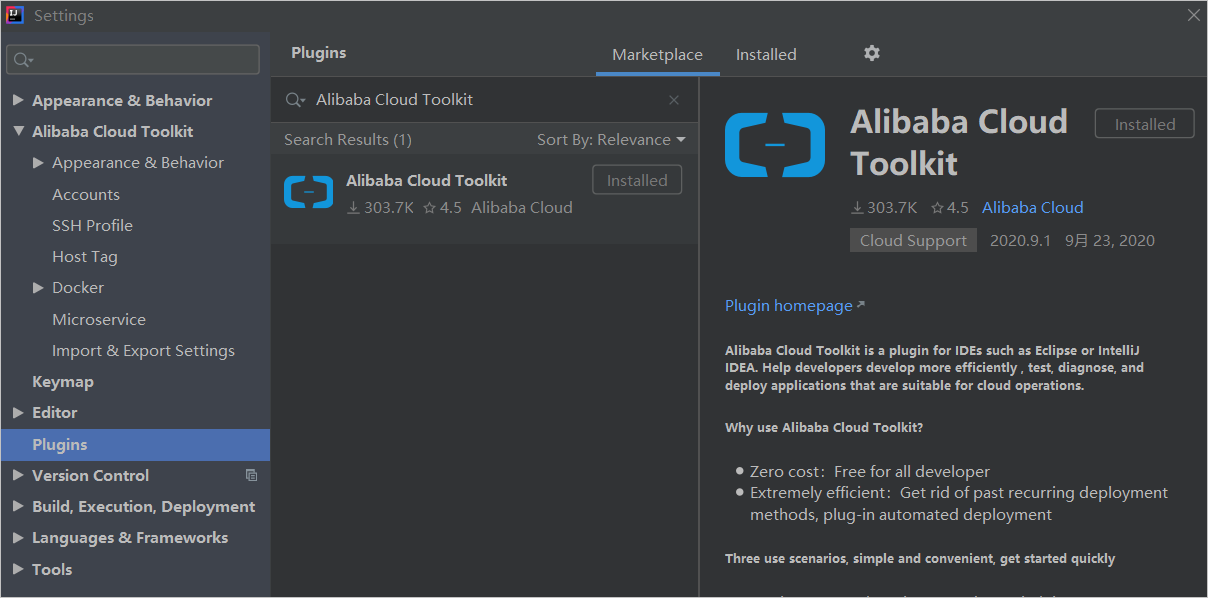
等待下载、安装完成后,单击Restart IDE。
使用离线包安装
请参见联系我们并加入钉钉交流群,在群内获取离线包后,按照以下步骤进行安装。
在IntelliJ IDEA顶部菜单栏中选择。
在Settings对话框的左侧导航栏中单击Plugins。
在Plugins区域单击
 ,再单击Install Plugin from Disk。
,再单击Install Plugin from Disk。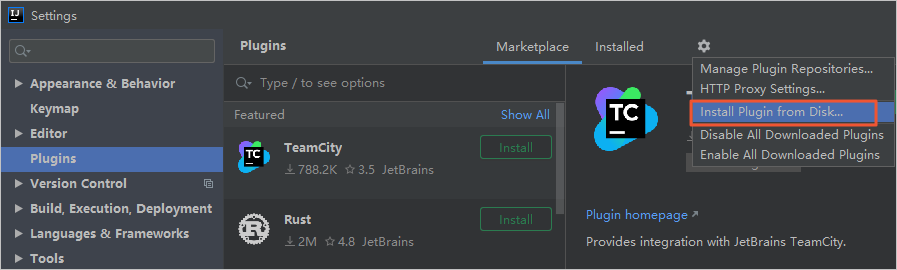
在Choose Plugin File对话框中选择Cloud Toolkit离线安装包(不用解压),并按照IntelliJ IDEA安装页面的提示,完成后续安装步骤。
验证结果
IntelliJ IDEA重启后,在菜单栏中选择,在Settings对话框左侧的导航栏中可以看到Alibaba Cloud Toolkit,则说明安装成功。
配置账户信息
使用Cloud Toolkit部署应用到云端时,需要调用阿里云的API,调用API时需要使用访问密钥(AccessKey,包括AccessKey ID和 AccessKey Secret)进行云端身份验证。因此在部署应用之前,需要先在Cloud Toolkit中配置账户信息。步骤如下。
在IntelliJ IDEA菜单栏中选择,在Settings对话框左侧的导航栏中选择。
在Accounts界面中填入获取的AccessKey ID和AccessKey Secret,并单击OK。
说明若使用子账号的AccessKey ID和AccessKey Secret部署应用至EDAS,请确保该RAM用户拥有部署应用的权限,具体操作,请参见EDAS的RAM用户管理。
后续操作
完成安装和配置Cloud Toolkit后,即可使用Cloud Toolkit部署应用。
EDAS开发者工具交流群
如果您在EDAS中使用开发者工具的过程中有任何疑问或建议,请使用钉钉搜索钉钉群号34556175加入钉钉群进行反馈。
